Вы можете включить спящие вкладки в Microsoft Edge, чтобы улучшить производительность вашего компьютера и продлить время работы от батареи, если у вас ноутбук.
С релизом Edge 88 в новом браузере от Microsoft появилась интересная функция - «Спящие вкладки». Она создана с целью экономить ресурсы вашего компьютера и освобождать оперативную память путем "заморозки" неактивных вкладок.
Для справки: похожая функция существует также в Chrome и Vivaldi. Ранее пользователям приходилось замораживать неактивные вкладки с помощью сторонних расширений, но теперь эта функция доступна на уровне самого браузера.
💡Чтобы включить спящие вкладки в Microsoft Edge, ваш браузер должен быть версии 88 и новее. Проверить версию Edge можно, введя edge://settings/help в адресной строке и нажав Enter.
Включить спящие вкладки в Edge
- Запустите Microsoft Edge.
- Нажмите на кнопку с тремя точками в правом верхнем углу и выберите Настройки в открывшемся меню.
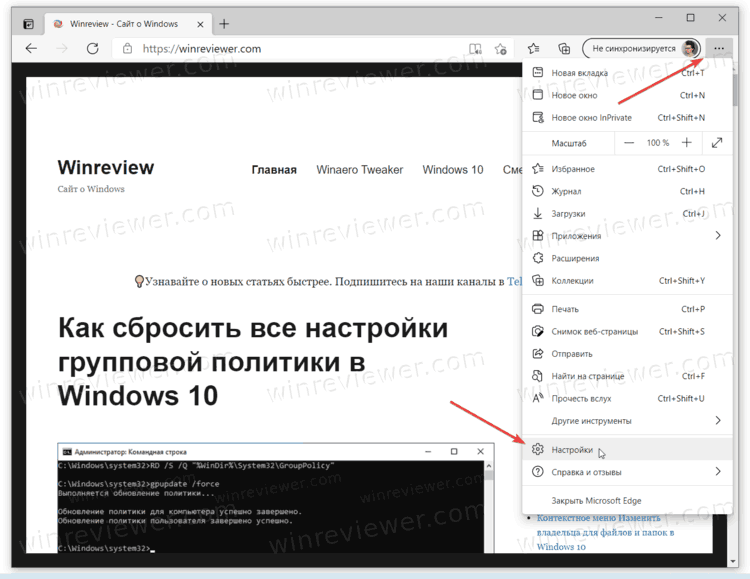
- Перейдите в раздел Система.
- Найдите пункт Сохранение ресурсов.
- Включите параметр Сохранять ресурсы на вкладках в спящем режиме.
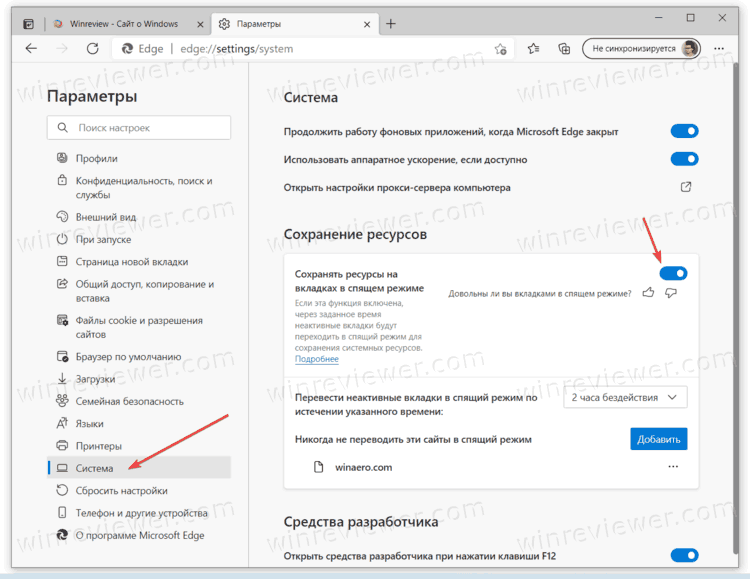
По умолчанию Microsoft Edge будет усыплять вкладки после двухчасового простоя. Вы можете установить время для спящих вкладок с помощью выпадающего меню ниже.
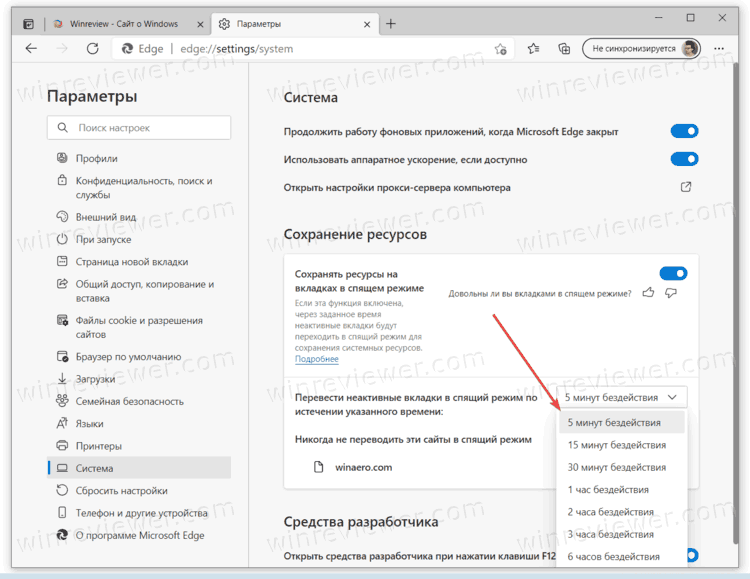
Когда браузер переводит страницу в спящий режим, на панели с вкладками она отображается неактивной. Если вы включите предпросмотр вкладок в Microsoft Edge, на миниатюре будет отображаться дополнительный индикатор спящего режима.
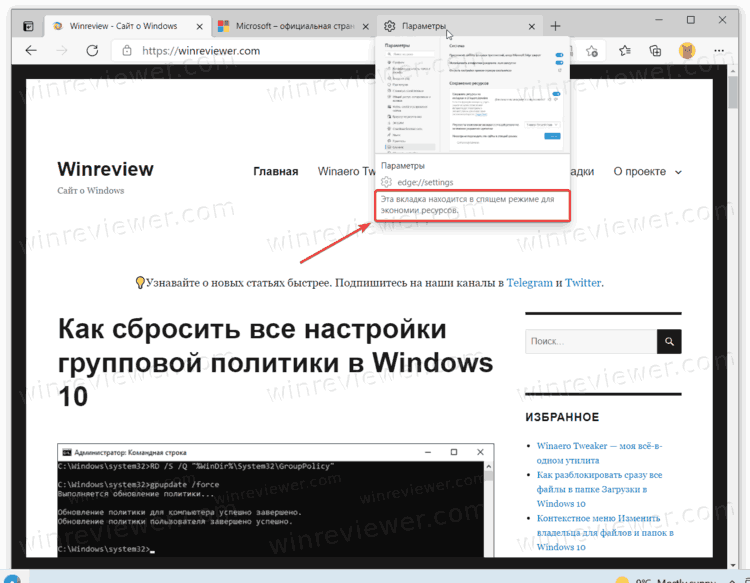
Если вам надо держать постоянно активным определенный сайт или какая-то страница плохо работает с функцией спящих вкладок, Edge позволяет добавить сайт в список исключений.
Как добавить сайт в список исключений спящих вкладок
- Перейдите в раздел с настройками функции спящих вкладок с помощью инструкции выше или введя
edge://settings/systemв адресную строку. - Возле пункта Никогда не переводить эти сайты в спящий режим нажмите кнопку Добавить.
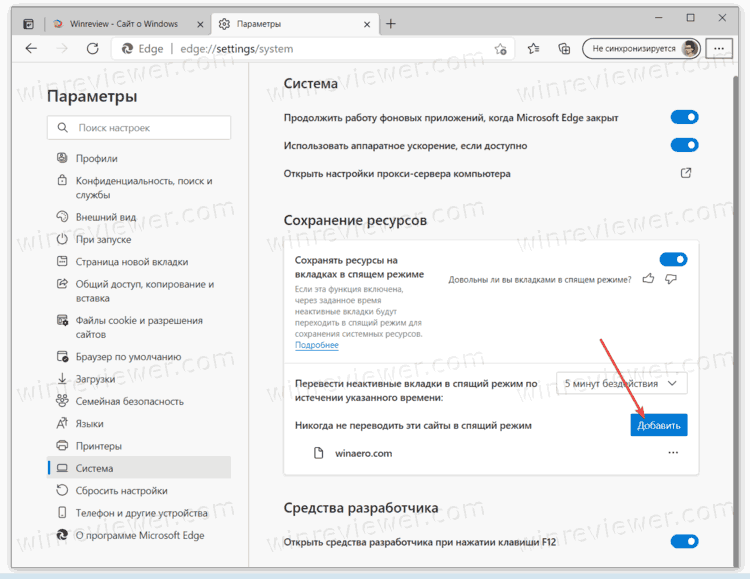
- В новом окне введите нужный вам сайт. Например,
Winreviewer.com. Затем нажмите Добавить.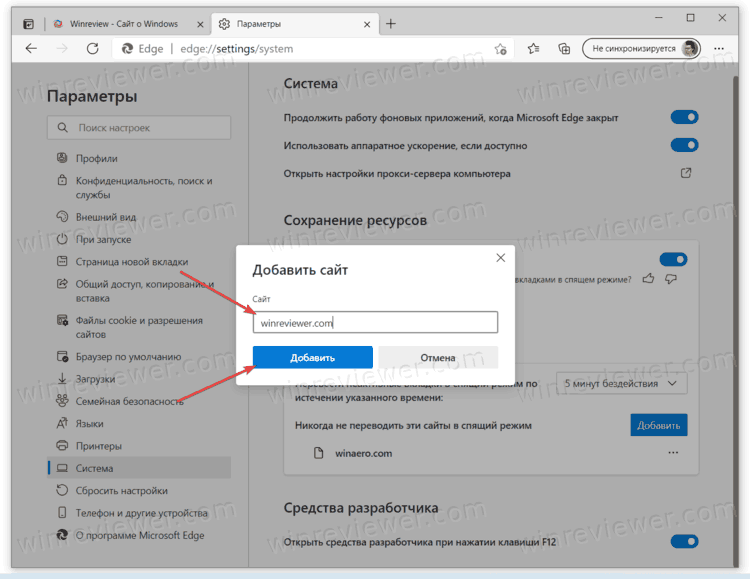
Готово. Страницы списка исключений можно в любой момент отредактировать или удалить. Для этого нажмите на кнопку с тремя точками и выберите или Изменить или Удалить.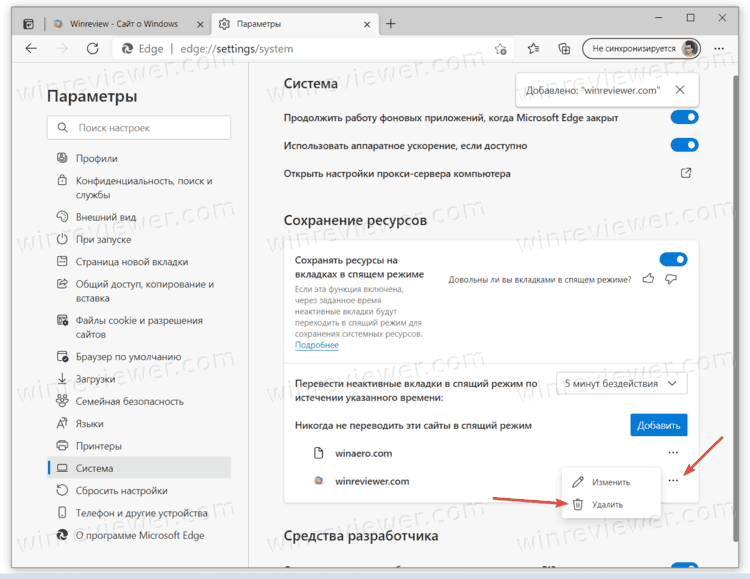
Обратите внимание: хотя функция спящих вкладок доступна всем пользователям в стабильном канале Microsoft Edge, она все еще находится на этапе тестирования, а значит ее работа может быть неидеальной. Если у вас есть пожелания или замечания относительно этой технологии, Microsoft просит поделиться отзывом с помощи кнопок «палец вверх» и «палец вниз» в настройках браузера.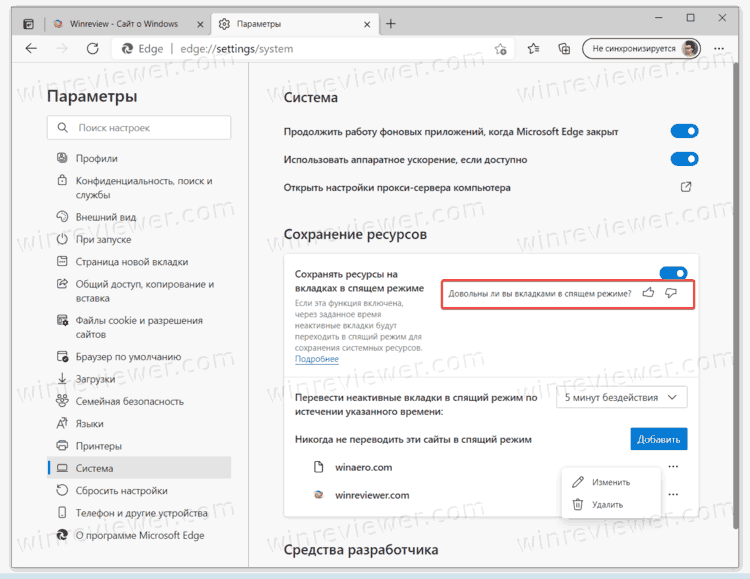
Сбор отзывов позволит компании доработать функцию спящих вкладок с учётом пожеланий пользователей, и в целом её улучшить.
💡Узнавайте о новых статьях быстрее. Подпишитесь на наши каналы в Telegram и Twitter.